TTEP.CN > 故障 >
win7小工具无法正常打开怎么办 win7小工具无法正常打开解决方法
win7小工具无法正常打开怎么办 win7小工具无法正常打开解决方法 我们的生活中越来越离不开电脑,但在使用电脑的过程中总会遇到各种各样的问题。TTEP致力于给电脑小白朋友们介绍一些简单常用问题的解决方法,这次给大家介绍的是win7小工具无法正常打开解决方法。
win7小工具无法打开或是打开之后无法正常显示的解决方法:
1、一般情况下是由于未知原因造成小工具崩溃无法正常使用,可以重新启动电脑,若是问题依旧,我们继续往下看。
2、按组合键win+r打开运行窗口,输入regedit并按回车,如图所示:
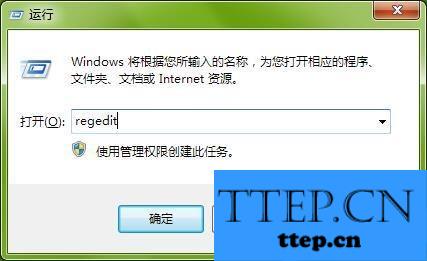
3、调出注册表编辑器窗口后,依次展开HKEY_CURRENT_USER\Software\Microsoft\Windows\
CurrentVersion\Internet Settings\Zones\,如果看到目录“0”上面有个“口”的项,删除它,如图所示:

4、最后删除后,再尝试打开小工具看是否正常使用,如图所示:

以上就是为您介绍的win7小工具无法正常打开解决方法,有兴趣的朋友可以试试以上方法,这些方法简单容易上手,希望对解决大家的问题有一定的帮助。
win7小工具无法打开或是打开之后无法正常显示的解决方法:
1、一般情况下是由于未知原因造成小工具崩溃无法正常使用,可以重新启动电脑,若是问题依旧,我们继续往下看。
2、按组合键win+r打开运行窗口,输入regedit并按回车,如图所示:
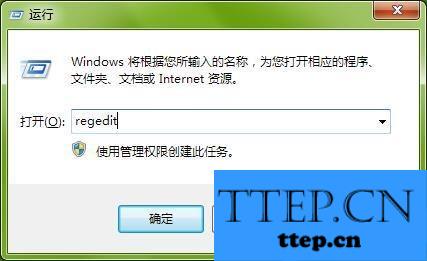
3、调出注册表编辑器窗口后,依次展开HKEY_CURRENT_USER\Software\Microsoft\Windows\
CurrentVersion\Internet Settings\Zones\,如果看到目录“0”上面有个“口”的项,删除它,如图所示:

4、最后删除后,再尝试打开小工具看是否正常使用,如图所示:

以上就是为您介绍的win7小工具无法正常打开解决方法,有兴趣的朋友可以试试以上方法,这些方法简单容易上手,希望对解决大家的问题有一定的帮助。
- 上一篇:win7开机动画怎么修改 win7开机动画修改图解教程
- 下一篇:没有了
- 最近发表
- 赞助商链接
